电脑环境变量在哪 win10电脑环境变量怎么查看
更新时间:2023-11-28 17:57:11作者:jiang
在Windows 10操作系统中,电脑环境变量是一项重要的设置,它可以影响到计算机的各种运行和配置,了解如何查看电脑环境变量对于用户定位问题、修改系统路径或配置软件非常有帮助。你知道电脑环境变量在哪里吗?在Win10系统中,查看电脑环境变量非常简单,只需要几个简单的步骤即可。接下来让我们一起来了解一下吧。
具体方法:
1.首先我们打开电脑桌面,找到我们的电脑。
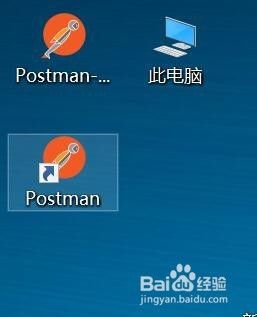
2.然后选择电脑,鼠标右键,我们能够看到有属性这个选项。
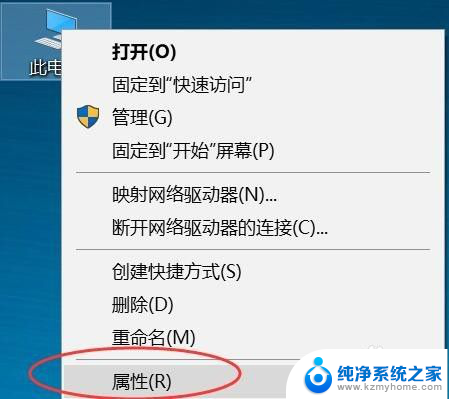
3.我们点击属性这个选项,然后就进入了电脑属性页面。在页面我们能够看到有高级系统设置这个选项。
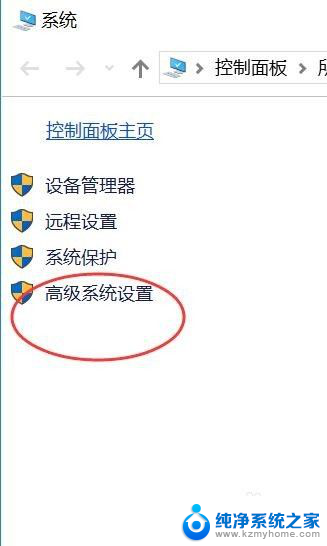
4.我们点击高级系统设置这个选项,就进入系统属性这个页面。在页面我们能够看到右下角有环境变量这个按钮。
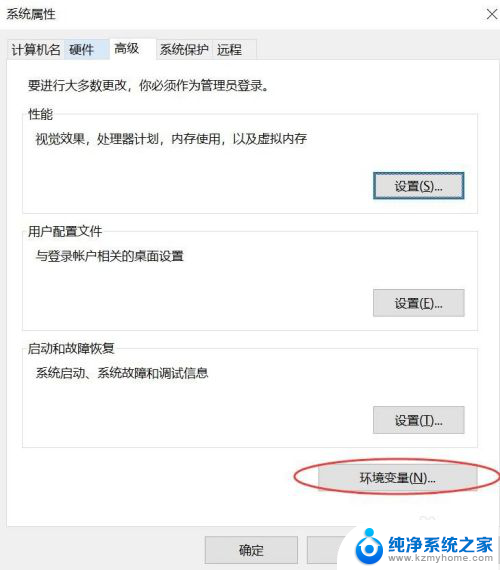
5.我们点击环境变量这个按钮,就可以看到win10系统的一些配置的环境变量了。
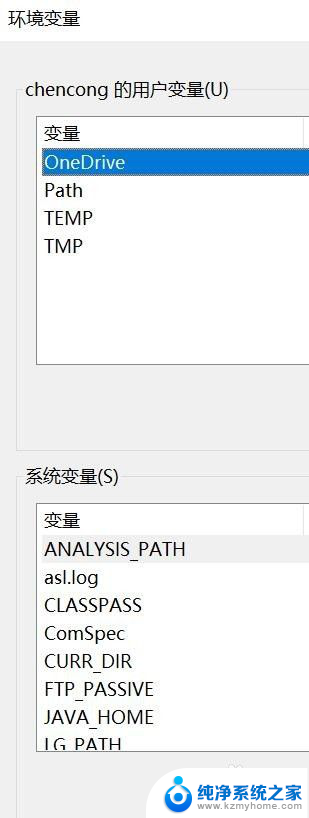
以上就是关于电脑环境变量在哪里的全部内容,如果你遇到类似的问题,可以按照以上方法来解决。
电脑环境变量在哪 win10电脑环境变量怎么查看相关教程
- windows设置环境变量 如何在win10中打开环境变量设置
- path环境变量怎么设置? Windows10环境变量PATH设置教程
- win10 怎么添加系统变量 如何在Windows10中添加系统环境变量
- 电脑恢复找不到恢复环境怎么办 Win10恢复出厂设置找不到恢复环境解决方法
- 电脑怎么设置繁体中文 Win10简体系统如何转换为繁体系统环境
- 怎样看电池电量还剩多少 怎样在Win10上查看笔记本电池剩余电量
- 如何查看笔记本电脑内存大小 Win10如何查看笔记本电脑内存容量
- 怎么看笔记本电脑内存可以用多大 win10下如何查看电脑的内存容量
- 笔记本在哪里查看型号 win10系统如何查看电脑型号和配置
- win10内存在哪里看 电脑内存怎么查看
- win10如何查看蓝屏日志 win10蓝屏日志查看教程
- win10自动休眠设置 win10自动休眠设置方法
- 开机时按什么键进入bios win10系统开机按什么键可以进入bios
- win10两台电脑如何设置共享文件夹 两台win10 电脑共享文件夹的方法
- 电脑右下角的图标怎么显示出来 如何让win10所有图标都显示在任务栏右下角
- win10自动更新导致蓝屏 Win10正式版自动更新失败蓝屏怎么解决
win10系统教程推荐
- 1 win10自动休眠设置 win10自动休眠设置方法
- 2 笔记本蓝牙连接电视后如何投屏 win10笔记本无线投屏到电视怎么设置
- 3 win10关闭windows防火墙 Win10系统关闭防火墙步骤
- 4 win10开机图标变大了 win10电脑重启图标变大解决技巧
- 5 电脑重置后windows怎么激活 win10系统重置后激活方法
- 6 怎么开电脑麦克风权限 win10麦克风权限在哪里可以找到
- 7 windows 10开机动画 Windows10开机动画设置方法
- 8 输入法微软拼音怎么调 win10电脑微软拼音输入法怎么调整
- 9 win10没有ppt怎么办 win10右键新建中没有PPT选项怎么添加
- 10 笔记本硬盘损坏是否会导致蓝屏 Win10系统DRIVER POWER STATE FAILURE蓝屏怎么处理